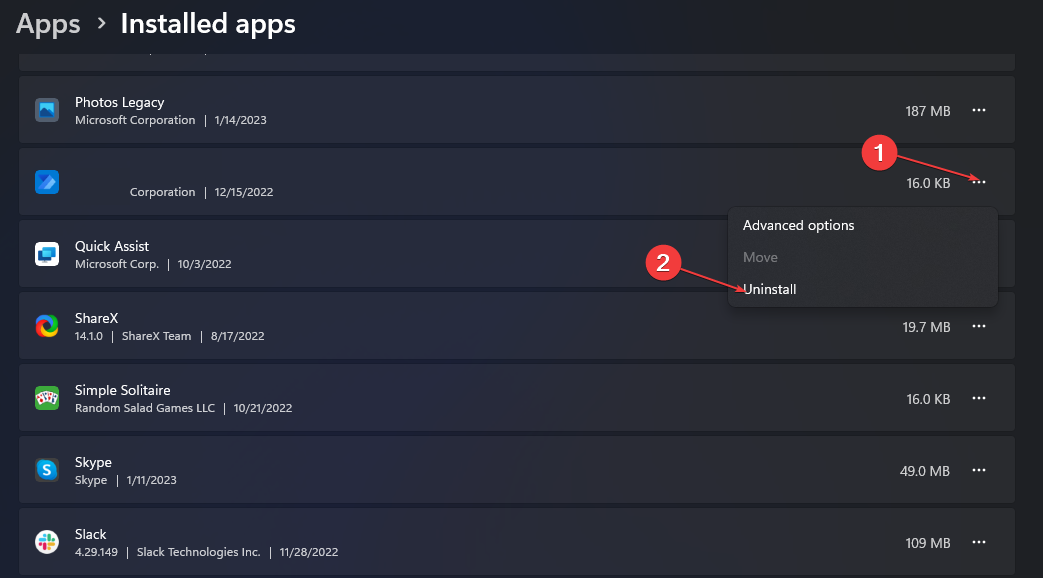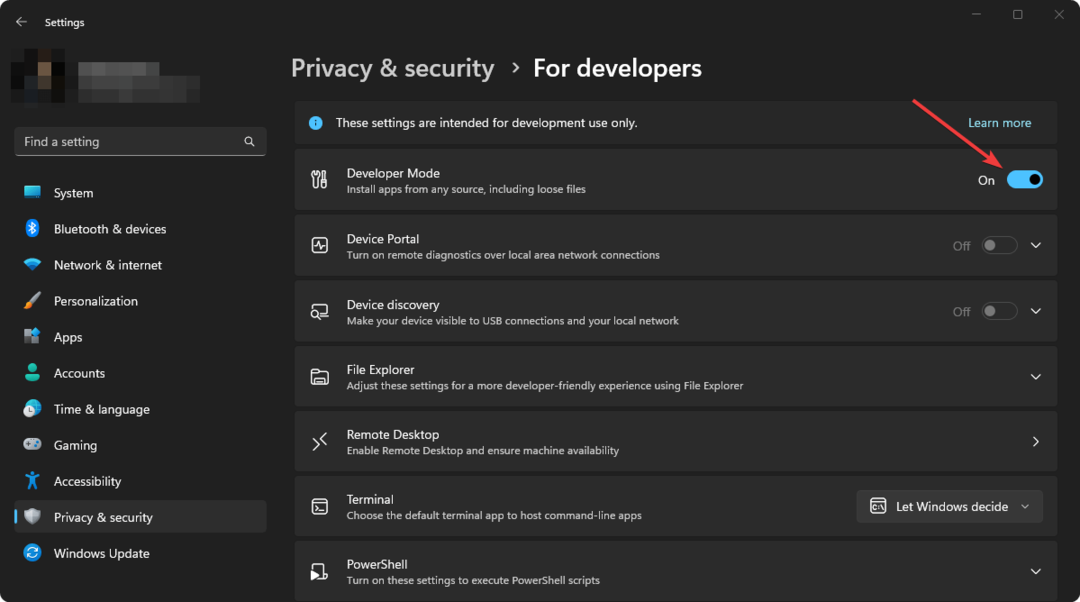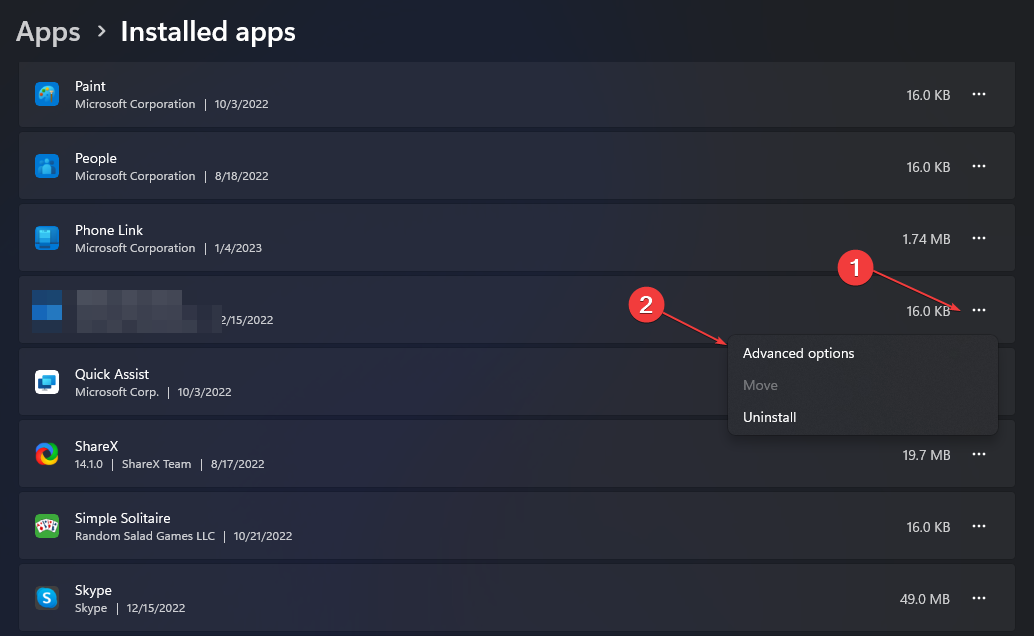ซอฟต์แวร์นี้จะช่วยให้ไดรเวอร์ของคุณทำงานอยู่เสมอ ทำให้คุณปลอดภัยจากข้อผิดพลาดทั่วไปของคอมพิวเตอร์และความล้มเหลวของฮาร์ดแวร์ ตรวจสอบไดรเวอร์ทั้งหมดของคุณใน 3 ขั้นตอนง่ายๆ:
- ดาวน์โหลด DriverFix (ไฟล์ดาวน์โหลดที่ตรวจสอบแล้ว)
- คลิก เริ่มสแกน เพื่อค้นหาไดรเวอร์ที่มีปัญหาทั้งหมด
- คลิก อัพเดทไดรเวอร์ เพื่อรับเวอร์ชันใหม่และหลีกเลี่ยงระบบทำงานผิดปกติ
- DriverFix ถูกดาวน์โหลดโดย 0 ผู้อ่านในเดือนนี้
Microsoft Power Bi เป็นโซลูชันการแสดงภาพข้อมูลที่มีประสิทธิภาพด้วยบริการเดสก์ท็อปและเว็บ บางครั้ง ขณะทำงานกับฟีด API คุณอาจพบข้อผิดพลาดในการตรวจสอบสิทธิ์ API
ข้อผิดพลาดในการรับรองความถูกต้องของ Power Bi สามารถเกิดขึ้นได้จากหลายสาเหตุ รวมถึงการกำหนดค่า API ที่ไม่ถูกต้อง
คุณสามารถพบข้อผิดพลาดดังกล่าวเพิ่มเติมใน ชุมชน Microsoft Power Bi.
ฉันมีฟีด API สองสามตัวที่ฉันเชื่อมต่อผ่านตัวเชื่อมต่อเว็บ สิ่งเหล่านี้ต้องการคีย์ api สำหรับการตรวจสอบสิทธิ์ ฉันเพิ่มสิ่งนี้ในส่วนหัวโดยใช้ส่วนขั้นสูง
การรีเฟรชข้อมูลทำงานได้ดีบนเวอร์ชันเดสก์ท็อป แต่ฉันพยายามตั้งค่าการรีเฟรชตามกำหนดเวลาแล้ว และฉันได้รับข้อผิดพลาดในการตรวจสอบสิทธิ์ ดูเหมือนว่ามันไม่ได้ดึงผ่านคีย์ api ในส่วนหัว:
หากคุณประสบปัญหาจากข้อผิดพลาดนี้ ต่อไปนี้คือเคล็ดลับในการแก้ปัญหาสองสามข้อเพื่อช่วยคุณแก้ไขข้อผิดพลาดในการตรวจสอบสิทธิ์ Power Bi ใน Windows 10
วิธีแก้ไขข้อผิดพลาดการรับรองความถูกต้องของ Power Bi
1. ตรวจสอบฟีด API ของคุณ

- หากการรีเฟรชข้อมูลด้วย API ทำงานได้ดีในไคลเอ็นต์ Power Bi Dekstop และข้อผิดพลาดเกิดขึ้นขณะเข้าถึงเว็บไคลเอ็นต์ Power Bi เท่านั้น ปัญหาอาจเกิดจากฟีด API
- ตรวจสอบ API ของคุณอย่างละเอียดเพื่อหาข้อผิดพลาด หรือโพสต์ในฟอรัมชุมชน Power Bi เพื่อดูคำตอบที่ละเอียดยิ่งขึ้น
ปิดใช้งานโหมดโฟกัสใน Power BI ใน 3 ขั้นตอนง่ายๆ
2. ไวท์ลิสต์ Power Bi Domains

- หากข้อผิดพลาดเกี่ยวข้องกับการรับรองความถูกต้องของพร็อกซี สาเหตุที่เป็นไปได้มากที่สุดสำหรับข้อผิดพลาดก็คือเซิร์ฟเวอร์การตรวจสอบสิทธิ์พร็อกซีในเครือข่ายของคุณกำลังบล็อกคำขอเว็บจากเดสก์ท็อป Power Bi
- ในกรณีที่คุณไม่ใช่ผู้ดูแลระบบเครือข่าย ให้ตรวจสอบว่าเครือข่ายของคุณใช้เซิร์ฟเวอร์การตรวจสอบสิทธิ์พร็อกซีหรือไม่ ถ้าเป็นเช่นนั้น ขอให้ผู้ดูแลระบบเครือข่ายเพิ่มโดเมนต่อไปนี้ในรายการที่อนุญาตพิเศษของเซิร์ฟเวอร์การตรวจสอบพร็อกซี
app.powerbi.com
api.powerbi.com
โดเมนใน *.analysis.windows.net เนมสเปซ - หลังจากนั้น รีบูตเครื่องคอมพิวเตอร์และเปิดไคลเอ็นต์ Power Bi Dekstop และตรวจสอบว่าข้อผิดพลาดได้รับการแก้ไขหรือไม่
3. รวบรวมร่องรอยใน Power Bi Dekstop
- หากปัญหาเกิดขึ้นบนเดสก์ท็อปของคุณเท่านั้น คุณสามารถช่วยผู้ดูแลระบบเครือข่ายค้นหาสาเหตุของข้อผิดพลาดได้โดยการวิเคราะห์บันทึกข้อผิดพลาด สำหรับสิ่งนี้ คุณต้องเปิดใช้งานการติดตามใน Power Bi Desktop
- ใน Power Bi Dekstop ให้คลิกที่ ไฟล์ และเลือก ตัวเลือกและการตั้งค่า
- คลิกที่ ตัวเลือก และเลือก การวินิจฉัย
- ในบานหน้าต่างปัจจุบัน ให้ทำเครื่องหมายที่ “เปิดใช้งานการติดตาม” กล่องใต้ “ตัวเลือกการวินิจฉัย”.
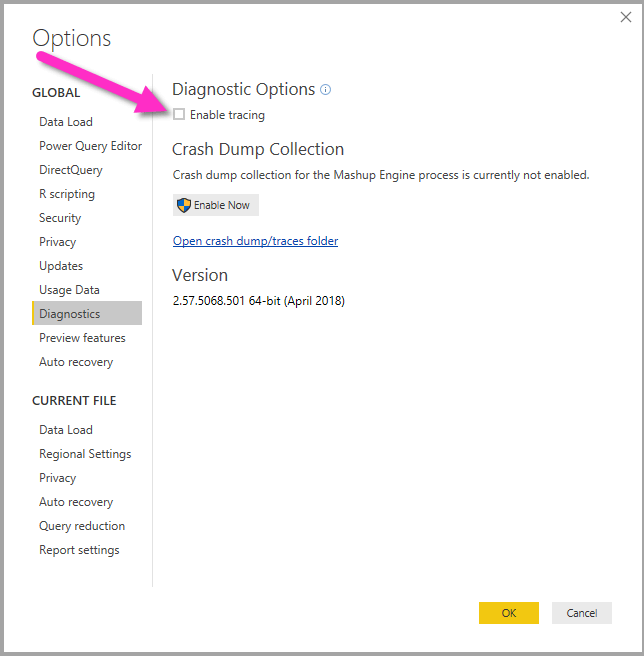
- เมื่อเสร็จแล้ว ตอนนี้ คุณต้องทำตามขั้นตอนเพื่อให้สามารถทำซ้ำข้อผิดพลาดได้
- หลังจากพบข้อผิดพลาดอีกครั้ง ให้ไปที่ Trace Folder ในเครื่องคอมพิวเตอร์ของคุณ ซึ่งเป็นค่าเริ่มต้นในตำแหน่งต่อไปนี้:
C:\ผู้ใช้//AppData/Local/Microsoft/Power BI Desktop/Traces - ค้นหาไฟล์การติดตามล่าสุดและส่งไปยังผู้ดูแลระบบของคุณเพื่อช่วยในการระบุข้อผิดพลาดได้อย่างรวดเร็ว
เรื่องราวที่เกี่ยวข้องที่คุณอาจชอบ:
- ปิดใช้งานโหมดโฟกัสใน Power BI ใน 3 ขั้นตอนง่ายๆ
- นี่คือวิธีที่คุณสามารถเพิ่มป้ายชื่อข้อมูลใน Power BI [EASY STEPS]
- ต่อไปนี้เป็นวิธีปิดการโต้ตอบทั้งหมดใน Power BI [QUICK GUIDE]